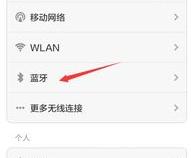mac找不到蓝牙设备该怎么办mac找不到蓝牙键盘的解决办法
发布时间:2025-06-19 13:06:24 发布人:远客网络

一、mac找不到蓝牙设备该怎么办mac找不到蓝牙键盘的解决办法
蓝牙设备已经有很多个年头了,通常它可以用于连接耳机、键盘、音箱等设备,通过蓝牙与 Mac电脑连接,使用非常的方便,避免了连线的烦恼。当然在实际的使用过程中,可能有一些 Mac电脑用户会碰到电脑找不到蓝牙设备的问题,这里简单介绍一些日常用于处理蓝牙问题的方法。
1、如下图所示,在正常情况下,当把蓝牙状态图标放到系统顶部状态栏的时候,可以很快速地发现并连接蓝牙设备。在这里可以看到当前这台 Mac电脑已经连接上了一个 Apple Wireless Keyboard键盘。
2、如果发现之前可以正常连接的蓝牙设备,当前不能连接的时候,此时请先检测蓝牙设备的电源开关是否已经打开。如下图所示,对于一般的蓝牙设备,只要是处于开机状态,当按下它的电源键时,它的指示灯都会短暂亮一会儿。如果是蓝牙设备的电源没有打开,当打开以后便可以正常连接了。
3、如果确定当前蓝牙设备的电源也是打开的,但就是不能与 Mac电脑系统正常连接的话,可以尝试先关闭 Mac上的蓝牙,然后再将其打开,看看是否可以正常连接。
4、如果重新打开 Mac上的蓝牙以后,仍然不能正常连接的话,此时还可以尝试分别把 Mac电脑与蓝牙设备重新启动一下。在重启以后,看看是否可以正常连接。
5、如果重启以后,还是未能解决蓝牙连接问题的话,此时请点击 Mac顶部的蓝牙图标,然后进入【蓝牙偏好设置】中。
6、接下来在蓝牙设置列表中,点击当前不能正常连接的蓝牙设备,然后点击 X按钮,删除与这个设备的配对信息。
7、随后再点击【移除】按钮,删除与它的配对信息,如图所示
8、在 Mac系统中删除与蓝牙的配对信息以后,接下来请手动把蓝牙设备设置为配对状态。不同的蓝牙设备,可能有不同的操作方法,一般是通过长按蓝牙设备的电源键进入配对模式。
9、当蓝牙设备进入配对模式以后,再回到 Mac电脑上,在蓝牙列表中找到并重新连接即可。
10、如果在解除 Mac与蓝牙设备之间的配对以后,然后便找不到蓝牙设备的话,此时还得注意是不是蓝牙设备出现了硬件故障。对于这样的情况,可以尝试更换用其它的蓝牙设备与 Mac电脑连接,然后确定到底是 Mac的蓝牙问题,还是蓝牙设备自身的问题。
二、mac怎么连接蓝牙键盘
首先,用户需要开启Mac的蓝牙功能,然后搜索附近的蓝牙设备,找到无线键盘的蓝牙连接选项并点击进行连接。
接下来,请打开您的蓝牙键盘的开关键,同时打开蓝牙键,使蓝灯处于闪烁状态。这意味着您的蓝牙键盘已经进入可搜索状态。然后,在您的设备上打开蓝牙扫描功能,找到并选择您的蓝牙键盘进行配对。
配对过程中,您的设备将弹出一个四位数的验证码。请在蓝牙键盘上输入该验证码,并按下回车键来完成配对。
1.每次启动键盘后,请按一下任意键,然后等待约两秒钟才能开始打字。
2.如果您不按任意键,键盘将不会激活。即使等待一小时,您仍然需要按一下键,然后等待两秒钟才能开始打字。
3.简而言之,您需要按一下键来激活键盘,激活过程大约需要两秒钟。
如果遇到Mac蓝牙键盘连接不上的问题,可能原因是:
1.键盘需要与苹果设备进行连接和通信。
2.键盘在开启状态下长时间未使用,进入休眠状态。因此,需要按一下任意键来激活。
需要注意的是,这个情况是键盘出厂时就设计好的,不能更改哦。
三、mac蓝牙键盘未能链接到设备怎么办
1、首先,我们先打开我们的蓝牙键盘“开关”按钮,然后打开蓝牙“开关”按键(部分蓝牙键盘的开关与蓝牙开启键是一体的),然后可以看到蓝牙键盘的“蓝灯”处于闪烁状态,此时为可搜索。
2、然后,我们在Mac中通过“系统偏好设置-蓝牙”进入蓝牙设置界面,打开蓝牙后,搜索蓝牙键盘的蓝牙,并进行连接。
3、此时我们点击配对后,在Mac界面出现一个四位数的验证码(一般是四位数,当然,如果不是四位,是多少位然后根据验证码输入即可),然后在键盘中进行输入相应的验证码即可,点击回车键即可。
4、成功配对后,按任意键盘即可启动(键盘上的任意按键,等待两秒左右即可)。
5、再之后的每次启动时,打开蓝牙键盘开关/蓝牙开关,然后按任意一颗按键等待两秒左右即可完成启动(这步很很重要)。
6、一般来说连接不上有两种情况,第一是键盘启动,还处于连接的过程,稍加等待即可。
7、第二种是由于长时间没有使用后,为了节约电量,蓝牙耳机处于休眠状态,您按蓝牙键盘的任一键即可激活连接,然后同样等待一两秒即可。